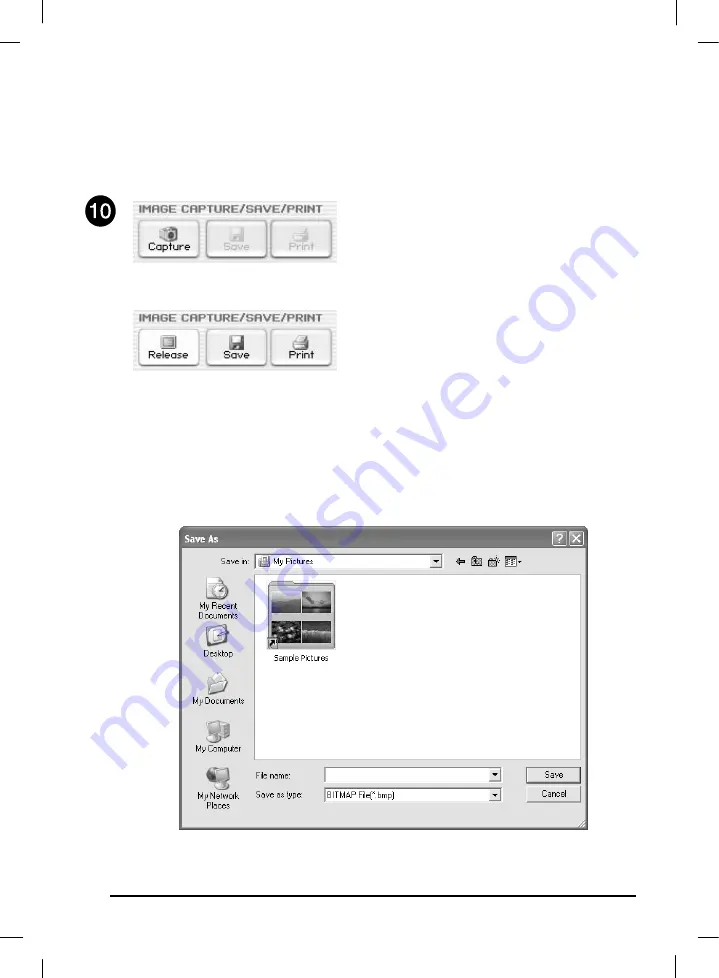
18
画像のキャプチャー、セーブ、プリント
View Panel
に現在表示された現在撮影中の画像をBMPあるいはJPEGフォーマットグラ
フィックファイルとしてセーブできます。セーブは下記の手順によります。
1.
サムスンデジタルプレゼンター
View Panel
は現在撮影中の画像を表示します。現在撮影
中の画像を表示します。希望する画像が
View
Panel
に表示されたら、
Capture
ボタンをクリ
ックします。
2.
キャプチャーが終了すると、
Capture
ボタンと
ボタンはアクティブになります。
画像のセーブ
1. Capture
モードでキャプチャーした画像をセーブするために
Save
ボタンを押します。
2.
ー
ファイル名、ファイルフォ マット及びファイルパスを指定し、それから
Save As
ダイア
ログボックスの
Save
択
ー
ー
をクリックすると、選
したファイルフォ マットとしてセ ブされ
ます。
3.
終了で、
Capture
モードを終了するために
Release
ボタンを押すと、
Release
ボタンは消
え、
Capture
ボタンが利用できるようになります。
Содержание SDP-850DX
Страница 1: ... Samsung Digital Presenter SDP 850 850DX Software User s Guide ᣣ䎃ᧄ䎃 ...
Страница 37: ... Guide de l utilisateur du logiciel du rétro projecteur numérique Samsung SDP 850 850DX ᣣ䎃ᧄ䎃 ...
Страница 73: ... Benutzerhandbuch für die Software des Samsung Digital Presenters SDP 850 850DX ᣣ䎃ᧄ䎃 ...
Страница 109: ... Samsung Digital Presenter SDP 850 850DX Manuale d uso del software ᣣ䎃ᧄ䎃 ...
Страница 145: ... Guía del usuario del software Samsung Digital Presenter SDP 850 850DX ᣣ䎃ᧄ䎃 ...
Страница 181: ... ࠨࡓ ࡦ ࠫ ࡊ ࡦ ࡈ ࠚࠕ SDP 850 850DX ขᛒ ᦠ ᣣ䎃ᧄ䎃 ...
Страница 187: ...6 サムソンデジタルプレゼンタープログラムのインストール 1 CD挿入後 自動に実行されるプログラムで言語 韓国語 を選択したす 2 Welcomeウインドウが開き Nextをクリックします 3 インストールしたい項目を選びます ...
















































